
Añadir números de página en la app Pages del Mac
Puedes añadir números de página al documento que se ajusten automáticamente cuando se añadan o se eliminen páginas. Puedes añadir un número de página a una cabecera o pie de página o a cualquier otro lugar del documento, por ejemplo, dentro del texto del cuerpo o en un objeto.
Añadir números de página
La manera más sencilla de añadir números de página a un documento es insertarlos en una cabecera o pie de página. Los campos de cabecera o pie de página son invisibles cuando están vacíos, pero puedes verlos si mantienes el puntero encima de ellos.
Mueve el puntero sobre la parte superior o inferior de la página hasta que veas los tres campos de la cabecera o pie de página y, a continuación, haz clic en el campo que quieres usar (izquierdo, central o derecho).
Si el documento tiene desactivadas las cabeceras y los pies de página, actívalos primero (haz clic en
 en la barra de herramientas, haz clic en la pestaña Documento y, a continuación, activa las casillas Cabecera y Pie).
en la barra de herramientas, haz clic en la pestaña Documento y, a continuación, activa las casillas Cabecera y Pie).Haz clic en “Insertar n.º de página” y selecciona un estilo de numeración.
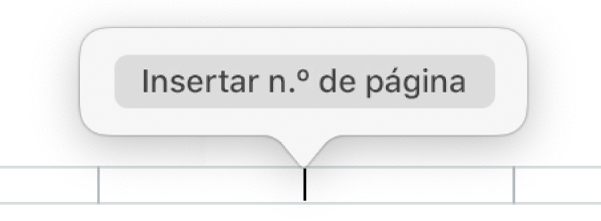
Los números de página se van incrementando automáticamente a medida que añades páginas. Si el documento de procesamiento de texto tiene más de una sección, puedes usar distintos números iniciales y formatos para cada sección. Consulta Cambiar el número inicial y el estilo de numeración.
Añadir números de página fuera de la cabecera o pie de página
Si quieres usar el número de página como un elemento de diseño fuera de la cabecera o del pie de página, puedes añadir los números de página en cualquier lugar del texto del cuerpo, o en una figura, un cuadro de texto o una celda de tabla.
Coloca el punto de inserción en el texto donde quieras que aparezca el número de página o haz doble clic en una figura, cuadro de texto o celda de una tabla.
Haz clic en
 en la barra de herramientas y, a continuación, selecciona “Número de página”.
en la barra de herramientas y, a continuación, selecciona “Número de página”.
El número que se añade se basa en la página en la que te encuentras actualmente y en si hay otras secciones o páginas en el documento con ajustes numéricos que le afecten.
Cambiar el número inicial y el estilo de numeración
Una vez que hayas añadido los números de página, puedes cambiar el número de página inicial y su estilo para una sección en un documento de procesamiento de texto o para una página en un documento de disposición de página.
Realiza una de las siguientes operaciones:
En un documento de procesamiento de texto: Haz clic en
 en la barra de herramientas y luego haz clic en la pestaña Sección de la parte superior de la barra lateral.
en la barra de herramientas y luego haz clic en la pestaña Sección de la parte superior de la barra lateral.En un documento de disposición de página: Haz clic en la esquina de la página que quieres modificar (de manera que no se seleccione nada) y haz clic en
 en la barra de herramientas. Si en la parte superior de la barra lateral no dice Página, asegúrate de que no hay nada seleccionado en la página e inténtalo de nuevo.
en la barra de herramientas. Si en la parte superior de la barra lateral no dice Página, asegúrate de que no hay nada seleccionado en la página e inténtalo de nuevo.
En “Numeración de página” realiza una de las siguientes acciones:
Cambiar el formato numérico: Haz clic en el menú desplegable Formato y selecciona un estilo de numeración.
Ajustar el número de página inicial: Selecciona si quieres continuar la numeración de la página o sección anterior, o selecciona otro número inicial.
Si la siguiente página del documento tiene activada la opción “Coincidir con página anterior”, su número de página se incrementará al siguiente número y se utilizará el estilo de numeración de esta página.